Wie bereits unter Schritt 1 (regelmäßiges Raster) beschrieben, werden für die Erstellung eines neuen Projekts die minimalen und maximalen Koordinaten des Untersuchungsbereichs benötigt. Unter Datei  Öffnen…
Öffnen…  Auswahl des Dateityps Bitmap (*.tif) öffnen Sie bitte die bereits gespeicherte Datei topo1.tif (Verzeichnis: „…/Tutorial_bsp_files/Tutorial_2D_bsp_files/topo1.tif“).
Auswahl des Dateityps Bitmap (*.tif) öffnen Sie bitte die bereits gespeicherte Datei topo1.tif (Verzeichnis: „…/Tutorial_bsp_files/Tutorial_2D_bsp_files/topo1.tif“).
In der Statusleiste werden die Koordinaten des Mauszeigers angezeigt. Der Darstellungsbereich der Karte kann mit gedrückter mittlerer Maustaste verschoben werden. Durch Drehen des Mausrades kann in die Darstellung hinein bzw. heraus gezoomt werden. Drücken der rechten Maustaste führt zurück in die Totale.
Die Koordinaten für die topographische Karte bzw. dem gewählten Modellrand lassen sich so für
die linke untere Ecke der Karte zu x = 800, y = 120 und für die rechte obere Ecke der Karte zu x = 7800, y = 6100 grob ermitteln.
Um wieder in den Modus Modelldatei zu gelangen, wird SPRING erneut geöffnet. Dann werden in dem Dialog Datei  Neu die drei Kommentarzeilen und die ermittelten Koordinaten für die Gebietsgrenzen eingetragen:
Neu die drei Kommentarzeilen und die ermittelten Koordinaten für die Gebietsgrenzen eingetragen:
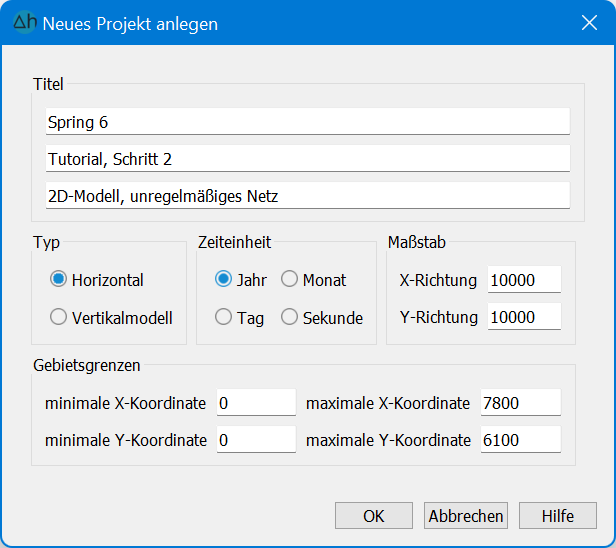
Koordinaten des neuen Projekts
Nach Bestätigen mit dem OK-Button ist das Projekt angelegt und sollte mit Datei  Speichern unter… benannt werden.
Speichern unter… benannt werden.
 Strukturen erstellen bzw. importieren
Strukturen erstellen bzw. importieren
